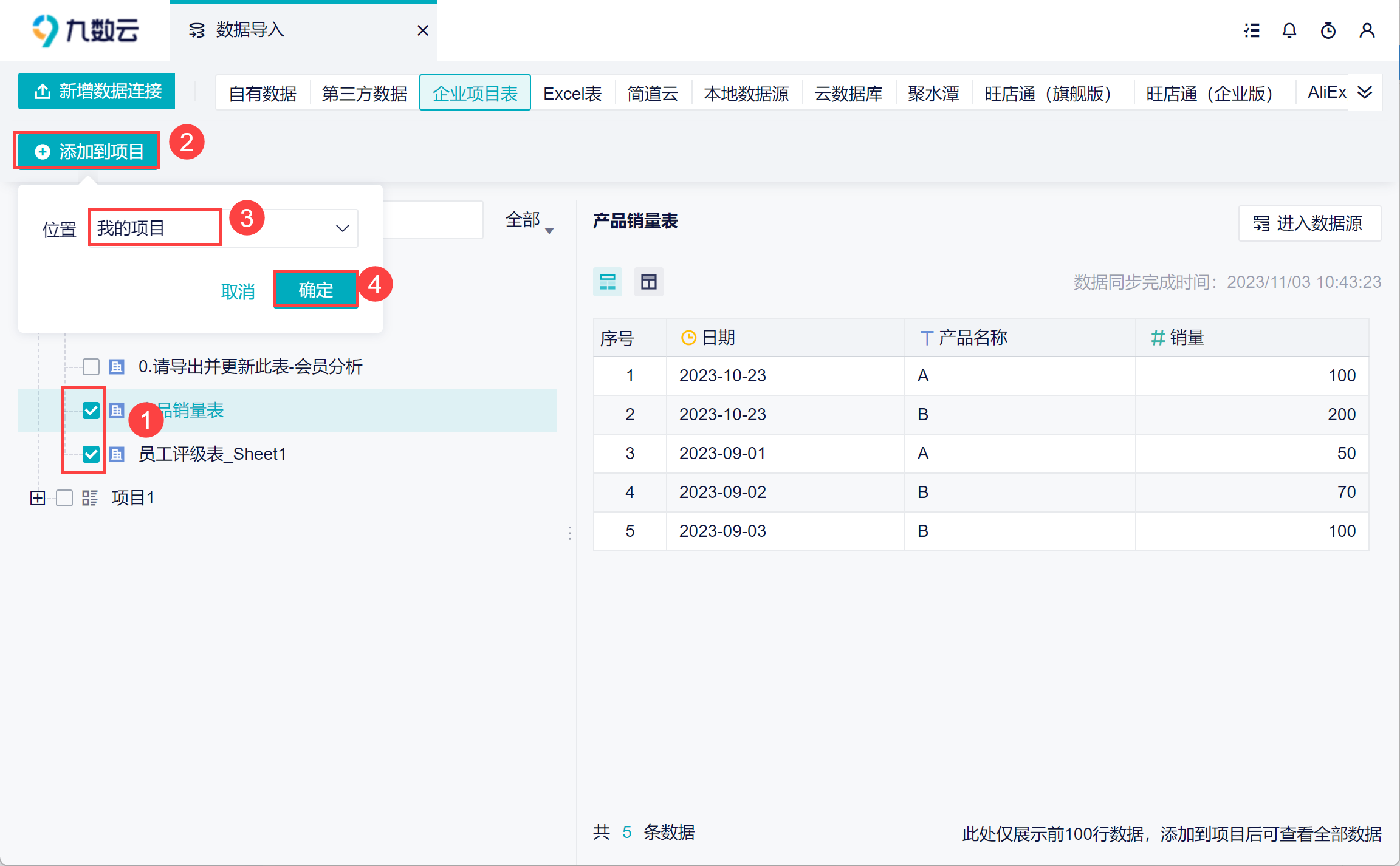历史版本28 :企业项目表 返回文档
编辑时间:
内容长度:图片数:目录数:
修改原因:
1. 概述编辑
本文将介绍两种需要使用「企业项目」的场景,以及如何在「企业项目」中添加数据。设置好后,再将权限分配给其他成员。
2. 添加企业项目表编辑
2.1 项目类型
在九数云中,可以将项目分类两种类型:
企业数据管理团队下的项目,可称之为「企业项目」;
其他普通团队下的项目
下表展示了两种项目的不同点:
| 企业数据管理团队下的项目 | 其他普通团队下的项目 | |
|---|---|---|
| 对原始数据配置行列权限 | ✔ | ✖ |
| 制作图表 | ✖ | ✔ |
| 设置自动化 | ✖ | ✔ |
| 使用场景 | 1)数据表需要经过处理后,作为公共的分析表,分配给多个团队使用。
2)数据表需要使用行权限,根据登录者信息查看对应的数据。需要在企业项目中进行行权限的设置。
| 除左侧场景外,其他场景都建议将数据保存在普通团队的项目中使用 |
2.2 功能入口
1)仅 超管和管理员 可以进入「企业数据管理团队」,这个团队下的项目称为「企业项目」。如下图所示:
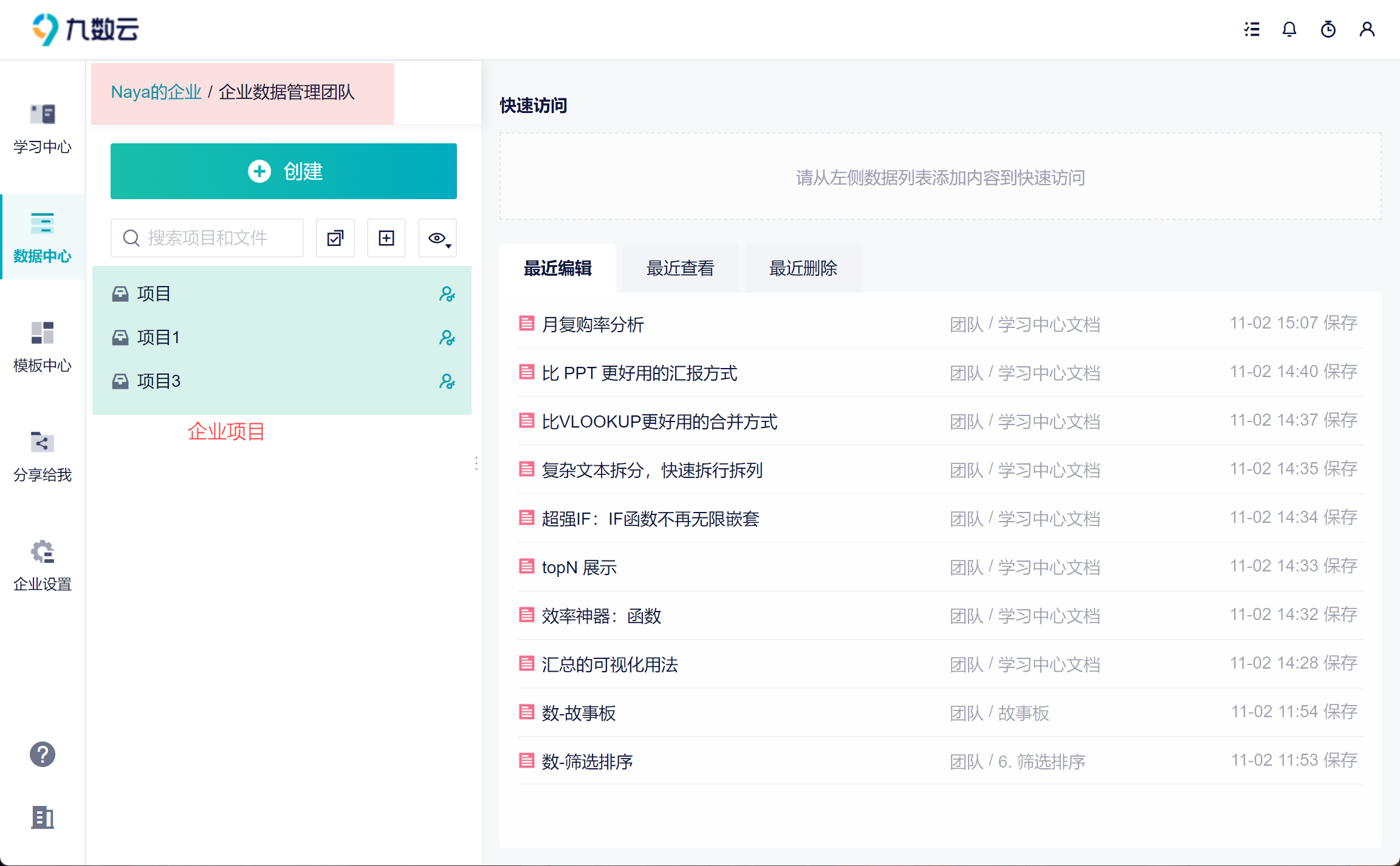
2)从「企业数据管理团队」中的点击「全部数据」进入数据源界面。然后将数据保存在企业项目中,那么可称企业项目中的数据为「企业项目表」。如下图所示:
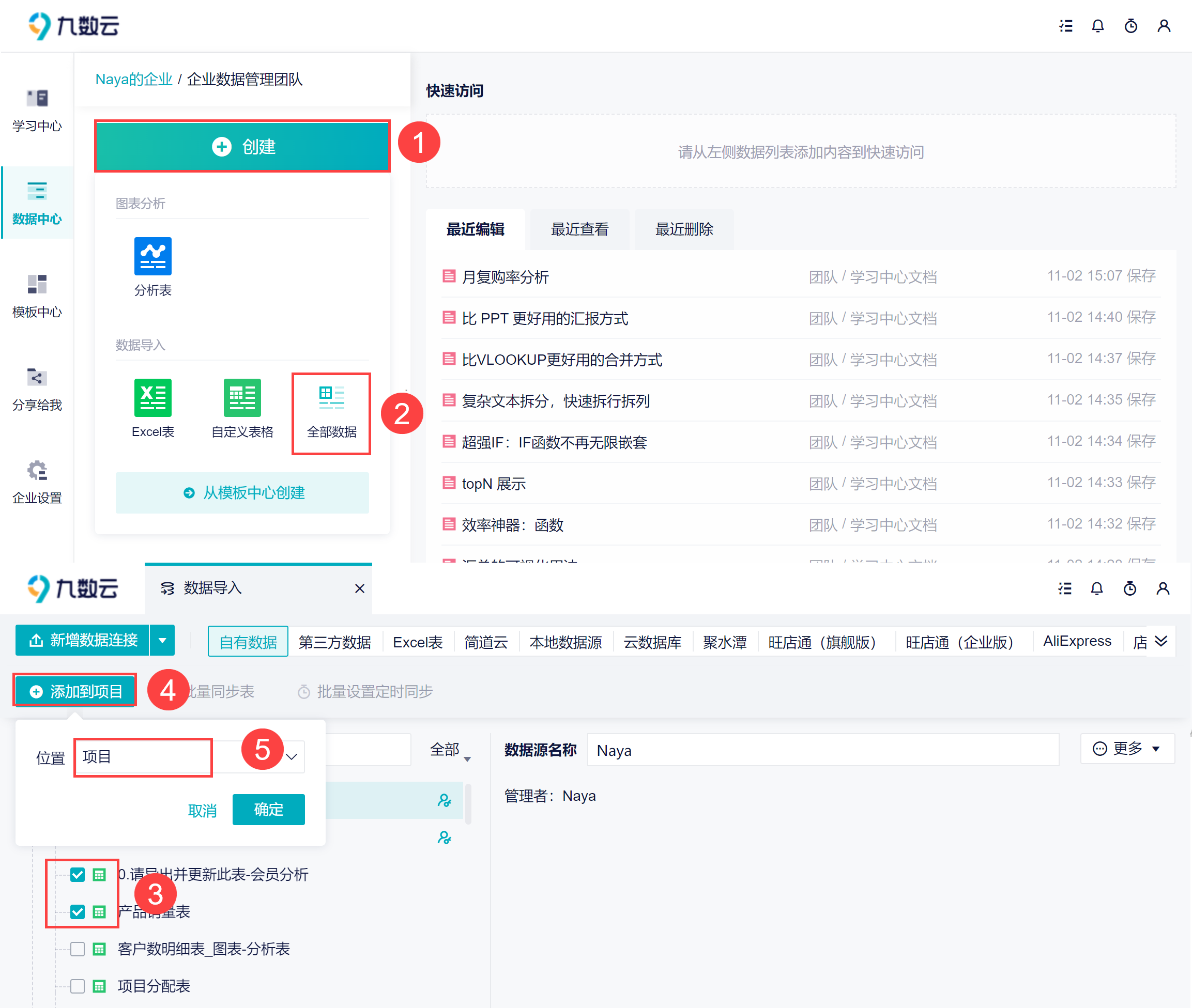
3)数据就保存在「企业项目」中了,管理员可以对数据表进行清洗操作,或者配置行列权限。如下图所示:
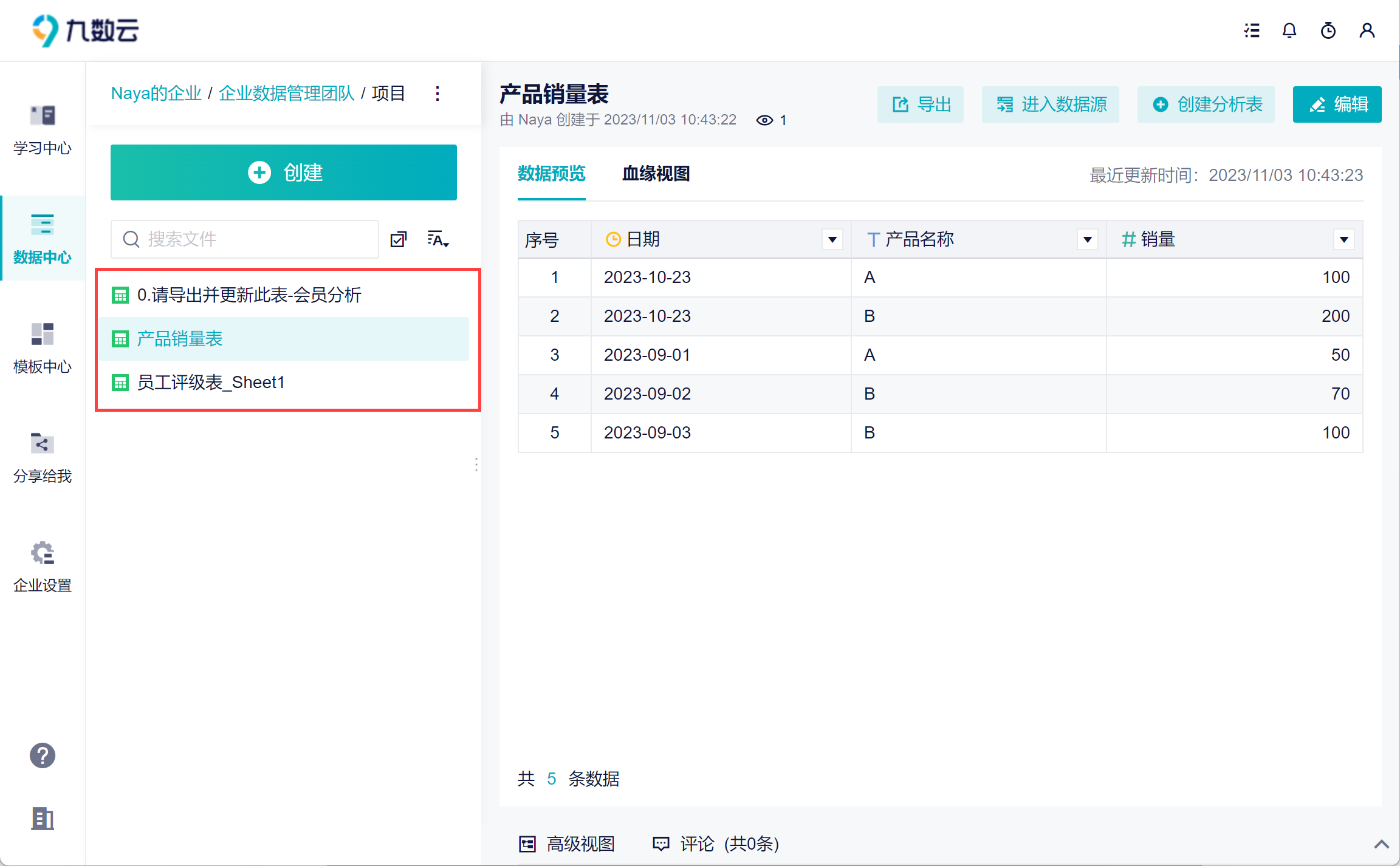
3. 分配企业项目权限编辑
设置好数据后,就可以将数据分配给其他成员使用。点击「企业项目」的权限设置按钮,可以直接分配给具体成员。此外,还支持根据用户属性设置成员,直接分配给某一类的成员,就不需要一个个勾选成员了。
详情参见文档:协作弹窗设置
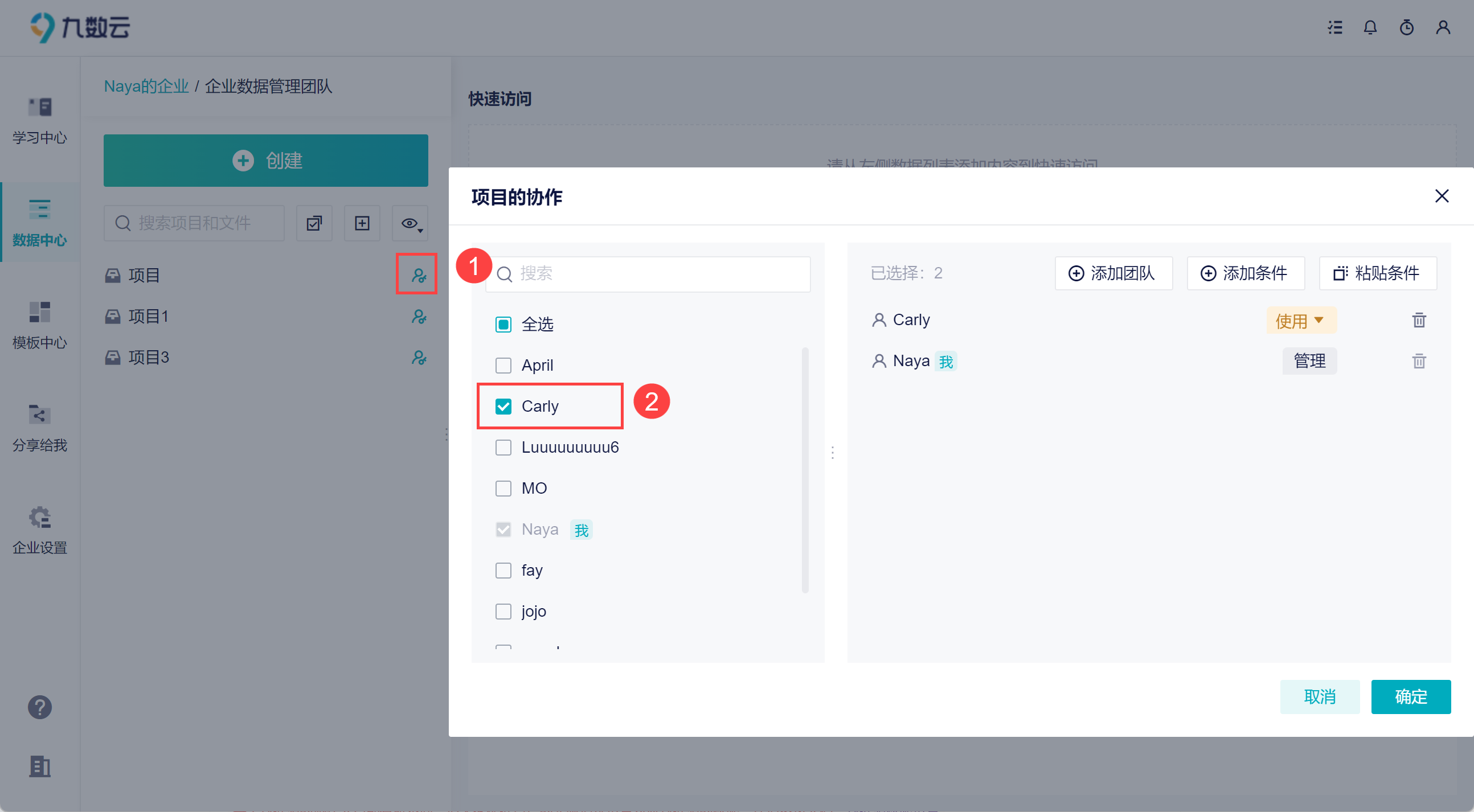
4. 使用企业项目表编辑
1)管理员将「企业项目」分配给成员 A,那么成员 A 从其他普通团队中进入数据源页面,都会展示「企业项目表tab」。
tab 下展示的是成员 A 所有有权限的企业项目表,如下图所示
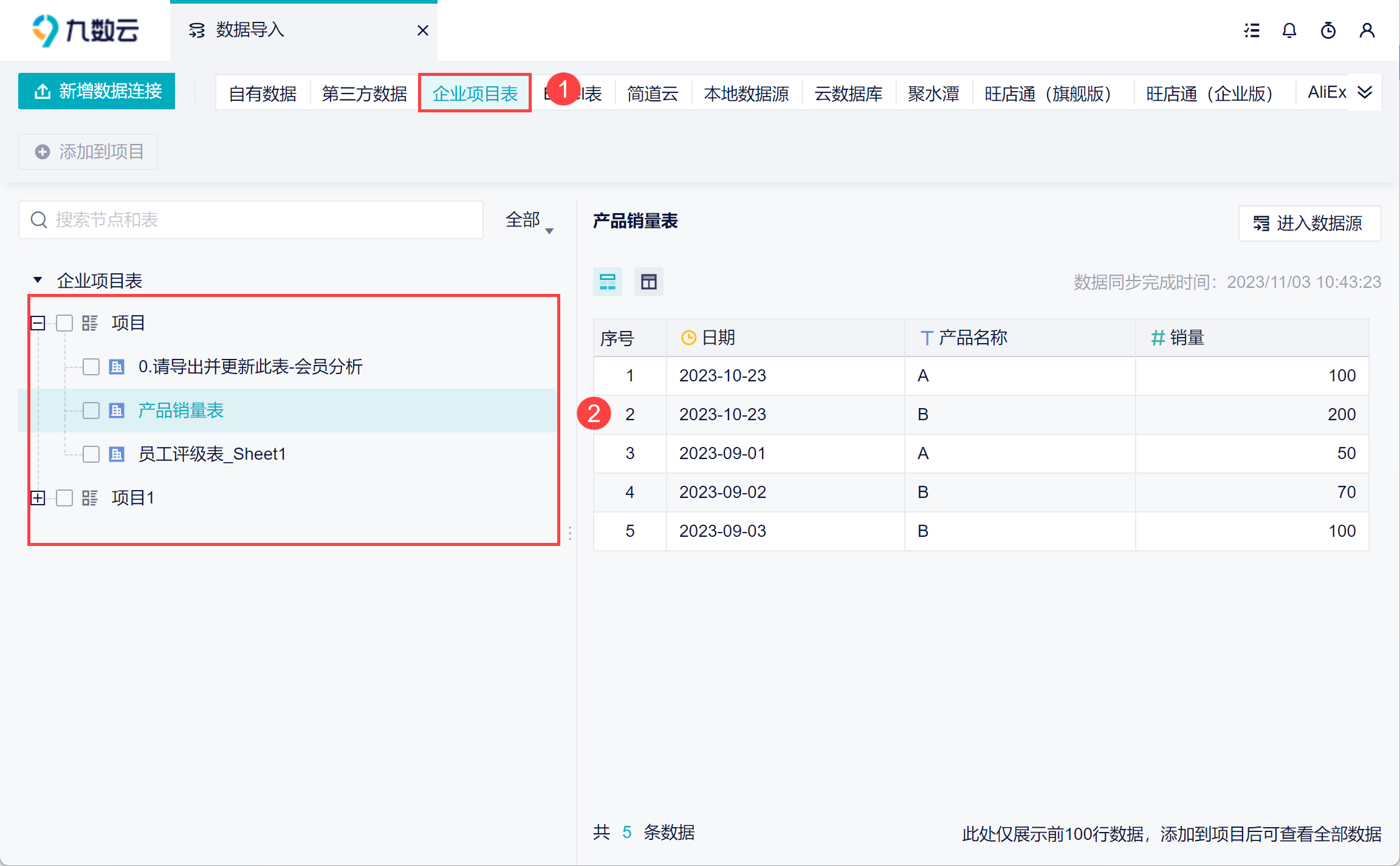
2)可以勾选企业项目表,将其添加到项目中进一步处理。如下图所示: